MesTapHa
عضو مميز


الجنس : 
العمر : 35
سمعة العصو : 17729
 |  موضوع: كن محترفا في البوربوينت: دورة+قوالب+كتاب تعلم البوربوينت موضوع: كن محترفا في البوربوينت: دورة+قوالب+كتاب تعلم البوربوينت  الثلاثاء يناير 26, 2010 7:57 am الثلاثاء يناير 26, 2010 7:57 am | |
|
  أخواني وأخواتي اعضاء منتدانا الغالي مجلة الابتسامة يسعدني ويشرفني بأن اقدم لكم هذا العمل البسيط عن طرق تعلم البوربوينت ليكون مرجعا لكل من يريد اي شيء عن البوربوينت وقد جمعتها لكم من مصادر متعددة......وسوف اقسم هذا الموضوع الى عدة اقسام وهي : 1_ ماهو البوربوينت ؟ 2_ شرح خصائص الازرار في البوربوينت. 3_ الدرس الاول : عمل شريحة في البوربوينت 4_ الدرس الثاني : عمل خلفيات ملونة للشرائح 5_ الدرس الثالث : كيفية عمل مراحل انتقالية للشرائح 6_ الدرس الرابع : اضافة الحركات للصور والنصوص 7_ الدرس الخامس : اضافة صوت ونص لخلفية في البوربوينت 8_ كتاب لتعلم برنامج البوربوينت 9_ فيديو تعليمي بالعربي عن البوربوينت { جدا جميل } 10 _ بعض القوالب للبوربوينت للإستفادة منها في عمل الشرائح الجميلة والملونة وأخيرا اتمنى ان ينال هذا العمل على رضاكم واستحسانكم....اخوكم / إبن المدينة أخواني وأخواتي اعضاء منتدانا الغالي مجلة الابتسامة يسعدني ويشرفني بأن اقدم لكم هذا العمل البسيط عن طرق تعلم البوربوينت ليكون مرجعا لكل من يريد اي شيء عن البوربوينت وقد جمعتها لكم من مصادر متعددة......وسوف اقسم هذا الموضوع الى عدة اقسام وهي : 1_ ماهو البوربوينت ؟ 2_ شرح خصائص الازرار في البوربوينت. 3_ الدرس الاول : عمل شريحة في البوربوينت 4_ الدرس الثاني : عمل خلفيات ملونة للشرائح 5_ الدرس الثالث : كيفية عمل مراحل انتقالية للشرائح 6_ الدرس الرابع : اضافة الحركات للصور والنصوص 7_ الدرس الخامس : اضافة صوت ونص لخلفية في البوربوينت 8_ كتاب لتعلم برنامج البوربوينت 9_ فيديو تعليمي بالعربي عن البوربوينت { جدا جميل } 10 _ بعض القوالب للبوربوينت للإستفادة منها في عمل الشرائح الجميلة والملونة وأخيرا اتمنى ان ينال هذا العمل على رضاكم واستحسانكم....اخوكم / إبن المدينة  ما هو البوربوينت ؟ ما هو البوربوينت ؟ هو برنامج لعمل عروض باستخدام الشرائح التي تدعم عملك وتعرضة بشكل راقي جدا ليواكب العصر التكنولوجي الحديث . لنفترض
انك مسؤول ولديك اجتماع تطمح من خلاله عرض افكارك امام الحضور مستغنيا عن
الورقة القلم وتفضل ان تستخدم البرنامج الراقي الذي تقدمة لنا شركة
الماكروسوفت  شرح خصائص الازرار في البوربوينت قائمة ملف file . شرح خصائص الازرار في البوربوينت قائمة ملف file .
أزرار . " جديد ,إغلاق , .... " الأوامر المتعارف عليها في كل برامج أوفيس .
قائمة تحرير edit .
أزرار " تراجع , قص , لصق , ... " الأوامر المتعارف عليها في كل برامج أوفيس .
قائمة عرض .view
والأوامر فيها الآتي :
طرق العرض : " عادي Normal " وفيها تظهر الصفحة بالشكل العادي لتدرج عليها ما تشاء .
"فارز الشرائح slid sorter " وفيه عرض لكافة الشرائح التي قمت بعملها .
"عرض الشرائح slid show " وهنا تحدد بدء العرض لعرض الشرائح التي صممتها بالطريقة التي تختارها وطرق العرض سنأتي الى ذكرها .
وباقي الخيارات المطروحة خيارات لا تختص بالبور بوينت فقط بل هي مطبقة على
كل البرامج وهي معروفة مثل " الألوان التي تتضمنها الشرائح , وتكبير
الصفحة , رأس وتذيل الصفحة ... "
قائمة إدراج insert
"شريحة جديدة new slid " وهي لإدراج شريحة جديدة للعرض الذي تقوم بتصميمه .
"تكرار الشريحة duplicate slid " أي تكرار الشريحة أي شريحة تريد تكرار ما
قد كتبت فيها حدد عليها واعمل تكرار الشريحة فيم إدراج شريحة مكررة مشابهة
تماما للتي تريد .
" رقم الشريحة slid number و التاريخ والتوقيت time and date " كلى
الخيارين متشابهين لإضافة التاريخ والتوقيت وعند اختيار أي منهما ستظهر
نافذة " رأس وتذيل " . " ملاحظة : اغلب الأوامر التي تختارها سيتم سؤالك
تنفيذ هذا الأمر على هذه الشريحة فقط أو على كافة الشرائح " .
" شريحة من ملف slid from file " لإدراج شريحة جاهزة كنت قد صممتها موجودة في ملف .
" شريحة من الكمبيوتر < بدون اتصال > slid out line " وهي لإدراج شريحة من جهاز الكمبيوتر من ملف ما .
" صورة picture " وهو لإدراج صورة من "كليب أرت " أو صورة من ملف أو إدراج رسم بياني وتخطيط أو رسوم تلقائية ...
" رسم بياني diagram " لإدراج رسم بياني .
" مربع نص text box " لإدراج مربع حوار .
"صوت وفيديو sound and video " وفيه أكثر من خيار وهي :
- فيديو من مجموعة كليب video from clip organizer " وفيه تدرج شريط فيديو من مجموعة أشرطة مخزنة تلقائيا في البرنامج .
- " فيلم من ملف video from file " لإدراج فيلم من ملف .
- " صوت من مجموعة كليب sound from clip organizer " لإدراج صوت من مجموعة كليب .
- " صوت من ملف sound from file " لإدراج صوت من ملف .
- " شريط صوتي cd audio " لتشغيل اسطوانة .
- " مسجل صوت sound record " لتقوم بتسجيل صوت لك كملاحظة أو غيره وإدراجها في الشريحة .
وهناك في قائم إدراج أيضا : إدراج رسم بياني , ورابط الكتروني , وجدول .
قائمة تنسيق format
تحتوي على الأوامر التالية :
"خط font " لتنسيق الخط .
" تعداد رقمي وتعداد نقطي bullets numbering " لعمل تعداد رقمي أو نقطي ..
" فراغات بين النصوص line spacing " لعمل تنسيق للنص كالكتابة في سطر وترك سطر وكم عدد السطور التي يتركها .. للتنسيق .
" عرض النصوص paragraph direction " لتحديد عرض النصوص من اليمين لليسار أو العكس .
" تنسيق الشريحة slid design " وهنا عندنا أكثر من خيار وهي :
" تنسيق المخطط templates design " لعمل خلفية التصميم وهناك عدة خيارات .
" ألوان المخطط color schemes " لتغير ألوان المخطط الذي اخترته .
" إحياء المخطط animation schemes " لعمل الحركات التي تريد أن يظهر بها
النص مثل " ستائر عمودية \أفقية " مربعات , انفلاش .. وغيرها ..
" تخطيط الشريحة slid layout " لتخطيط شكل الشريحة وتقسيماتها .. تحتوي
على عنوان ونص , عنوان فقط , عنوان ومجموعة نقط ... , وغيرها ..
" الخلفية background " لتنسيق ألوان الخلفية .
" تنسيق الحدود placeholder " لتنسيق حجم خط الحدود وألوانها ..
قائمة أدوات Toole
" تدقيق إملائي وتدقيق نحوي spelling " للتدقيق النحوي والإملائي .
" إدماج ملفات compare and merge presentation " لعمل دمج بين العرض الحالي وملف آخر أو عرض آخر .
باقي الأوامر لا تختص بالعرض وإنما بالبرنامج بشكل عام .
قائمة عرض الشرائح slid show :
"إظهار العرض view show " لإجراء العرض للشرائح .
"خصائص العرض set up show " لعمل بعض التعديلات على طريقة العرض وكيفية
تحب أن يكون العرض .. ملئ الشاشة , نوع العرض هل يحتوي على نصوص صوتية
وهكذا ..
" أزرار إحياء أو أزرار الحركة action button " وفيه عدة أوامر وأزرار على شكل رسومات وهي :
* شكل مربع ابيض فارغ : والمقصود منه إدراج شكل فاضي ممكن أن تضع عليه أي
حركة فبعد أن تقوم باختيار الشكل وتضعه في المكان المطلوب ستظهر لك نافذة
طريقة إجراء الحركة فيها الأسئلة التالية :
- الحركة التي يقوم بها عند الضغط على الزر action on click .. وفيها : 1-
بدون , 2- رابط الى ." وتختار منها : الصفحة التالية , الصفحة السابقة
...وغيرها "
- تشغيل صوت ..تختار الصوت الذي تريد أن يعمل عندما تقوم بالضغط على الشكل .
* شكل بيت : وفيه يوصلك الى أول صفحة بشكل تلقائي ويمكنك أن تغير الى أين
يأخذك الضغط عليه من النافذة التي ستظهر لك وقد سبق وشرحت كل حركة فيها .
* شكل علامة استفهام , شكل حرف I , تلقائيا لا توصل لأي مكان وتقوم أنت بضبطها كيف تريد .
وباقي الأشكال كل شكل تختاره ستظهر لك النافذة السابق شرحها لتختار ما نوع الحركة التي تريد عملها
" إحياء المخطط animation schemes " لعمل الحركات التي تريد أن يظهر بها
النص مثل " ستائر عمودية \أفقية " مربعات , انفلاش .. وغيرها ..
" اختيار الحركات للعرض custom animation " لتختار كيفية إجراء العرض على
النصوص والكلمات وطريقة عرضها الحركة كيف ستكون بالنقر على الماوس أو بعد
مرور عدد من الثواني وطريقة الحركة سريعة متوسطة بطيئة ..وترتيب كيفية
العرض أي الكلام يظهر أولا .
" التنقل بين الشرائح slid transition " لتختار كيف يتم التنقل بين
الشرائح لعمل حركات عليها كيف تظهر الشريحة التالية بشكل ستائر عمودية
أفقية .. فلاش وغيرها ..
"إخفاء شريحة hide slid " في حال كنت قد أدرجت شريحة ولا تريدها أن تظهر في العرض تختار هذا الخيار  الدرس الاول : عمل شريحة في البوربوينت -بقم بفتح برنامج البوربوينت سوف الدرس الاول : عمل شريحة في البوربوينت -بقم بفتح برنامج البوربوينت سوف
تظهر لك هذه النافذة ولكوننا اول مرة نعمل على هذا البرنامج سوف نضع تلك
النقطة السواء على امر (عرض تقديمي فارغ ) . ثم نضغط بعد ذلك على امر
موافق .
صورة 1:  2-ثم 2-ثم
بعد ذلك تظهر لك هذه النافذه تسألك اي من انواع الشرائح تحب ان تستخدم
وتدعم عملك انا عن نفسي اخترت شريحة نص و clipArt ثم بعد ذلك تضغط على امر
موافق . صورة 2:  3-بعد 3-بعد
اختيارنا لشكل الشريحة ستظهر لنا الشريحة بمفردها على البرنامج مثل ما هو
موضح بالصورة .بعدها نذهب بالماوس الي مربع انقر لاظافة عنوان ننقر نقره
واحد فقط ثم نكتب ما نريد وهكذا نستخدم الطريقة مع جميع المربعات .الا
مربع الصورة سوف اوضحها لكم بعد قليل . صورة 3:  4-وسوف يكون بهذا الشكل ( طباعة النص ) صورة 4: 4-وسوف يكون بهذا الشكل ( طباعة النص ) صورة 4:  5-والان سوف يأتي وقت ادراج الصورة وهناك طريقتين لادراج الصورة 1-اما ان نذهب الي مربع الصورة وننقر نقر مزدوجا . 2-واما 5-والان سوف يأتي وقت ادراج الصورة وهناك طريقتين لادراج الصورة 1-اما ان نذهب الي مربع الصورة وننقر نقر مزدوجا . 2-واما
ان نذهب الي قائمة ادراج امر صورة ومن السهم المتفرع نحتار امر اما من ملف
الصورة الخاص والمحفوظ في جهازك او من clipart الصورة التي يقدمها لك
البرنامج . اما عن نفسي اخترت الطريقة رقم (1) تظهر لك الروسومات التي يقدمها لك البرنامج وليس صورك الخاصة بك . صورة 5:  6-وتختار 6-وتختار
الذي يروق لك ويخدم عملك ولكن عندما تضغط على الصورة سوف تظهر لك هذه
القائمة الصغيرة وتختار منها اول امر كما هو موضح لك بالصورة . صورة 6:  7-وهذا هو الشكل النهائي للعمل صورة 7: 7-وهذا هو الشكل النهائي للعمل صورة 7: 
**إنتظر
!!
لا ترحل .. أترك بصمتك **
| |
|
MesTapHa
عضو مميز


الجنس : 
العمر : 35
سمعة العصو : 17729
 |  موضوع: رد: كن محترفا في البوربوينت: دورة+قوالب+كتاب تعلم البوربوينت موضوع: رد: كن محترفا في البوربوينت: دورة+قوالب+كتاب تعلم البوربوينت  الثلاثاء يناير 26, 2010 7:58 am الثلاثاء يناير 26, 2010 7:58 am | |
|
الدرس الثاني : عمل خلفيات للشرائح :
1-قم
بفتح برنامج البوربويت . ستظهر لنا نافذة ولكن الاختيار هذا المرة يختلف
لو تذكرتم معي في درسنا السابق اعددنا شريحة فارغة جديدة وكتبنا فيها (
مهام السكرتارية ) وهي ستكون محفوظة لدينا بالجهاز فليس من الداعي ان نفتح
شريحة جديدة . قم بفتح شريحتك السابقة مثل ما هو موضح بالصورة ثم بعد ذلك
نضغط على امر موافق :-

2-الان فتحت لنا الشريحة المحفوظة في جهازنا .

3-بعد ذلك نذهب الي قائمة تنسيق ونختار امر خلفية

4-ستظهر
لك هذه النافذة تضغط على السهم التي ستخرج منه قائمة منسدلة بها العديد من
ألوان الخلفيات سوف تختار منها امر تأثيرات التعبئة

5-ستظهر
هذه النافذة مجرد اختيارك للأمر وسنتحدث عنها قليلا نحن الان على قائمة
تدرج كما هو موضح في الصورة وفيه العديد من الأوامر لأخذ اولا .
ألوان: -ستجد فيها :-
1-لون واحد: اي هل تريد ان تستخدم لون واحد لشريحتك .
2-لوان : اي هل تريد ان تدمج لونان مع بعضهما البعض ( وهذا هو محور حديثنا ) .
3-تعيين مسبق : اي ان هناك عدة تصاميم لدمج الالوان يعرضها لك البرنامج
والقائمة الاخرى اسمها أنماط التظليل وهي:
نقصد فيها : كيف تحب ان يظهر لك شكل اللون تفضله يبدأ من الافق ام يبدأ عامودي ام يبدأ قطري الى أعلى ....إلخ
*اما من قائمة مادة :معناها ان هناك لوحات ملونة جاهزة تستطيع ان تستخدمها للبرامج
*اما عن قائمة نقش: معناها ان هناك نقوشات معينة يطرحها لك البرنامج مثل ( خطوط مائلة - نقط ....إلأخ من الاشكال المتوفرة )
*اما بالنسبة عن قائمة صورة:معناها ان تدرج صورة من ملف الروسومات الخاص بجهازك .

6-فأنا اخترت طريقة عرض الألوان امر ( لونان )
من قائمة اللون (1) اخترت اللون الوردي
واخترت من القائمة لون (2) لون ازرق فاتح
واخترت من نمط التظليل امر نمط افقي ثم نضغط على امر موافق

7-ثم
بعد ذلك تظهر هذه النافذة لتسألك هل تطبق هذا اللون على كل الشرائح وهو
(أمر تطبيق على الكل) ام ستطبق هذا اللون على شريحة واحدة وهو الامر (
تطبيق ) انا اختر امر تطبيق لان ليس لدي الا شريحة واحدة فقط

8- وهذا هو الشكل النهائي للعمل


الدرس الثالث : كيفية عمل مراحل انتقالية للشرائح:
1-قم
بفتح برنامج البوربوينت واختر منه امر فتح عرض تقديمي موجود واختر اسم
الشريحة التي استخدمتها مسبقا المحفوظة في جهازك .او حتى لو كانت شريحة
جديدة فالأمر ممكن
صورة 1:

2-ثم بعد ذلك يفتح معانا الملف ثم نذهب الي قائمة عرض الشرائح ونختار امر المراحل الانتقالية للشرائح.
صورة 2:

3-ثم
بعد ذلك ستفتح معك نافذة باسم المراحل الانتقالية للشرائح من امر تأثير
هناك قائمة منسدلة نختار منها كيفية شكل دخول الشريحة اثناء العرض من خلال
القائمة المنسدلة هذه تستطيع ان تختار عدة اوامر .
صورة 3:

4-ومن
النفس النافذة المفتوحة سوف نختار صوت المناسب للشريحة كما هو موضح بالرسم
.بعد الانتهاء من اختيار الحركة الانتقالية للشريحة والصوت كذلك هناك
امامي امران وهما:-
1-امر تطبيق على الكل : ومعناه ان تطبق على كافة الشرائح اي شريحتين فأكثر .
2-امر تطبيق : ان تطبق على الشريحة الظاهرة لي او ان تملك شريحة واحدة .
وستلاحظ
ايضا من امر تقدم علامة صح على امر عند النقر بالماوس وهذا معناه ان
الشريحة التي سوف تدخل بالعرض لن تدخل الا عندما اضغط انا شخصيا على
الماوس .
اما الامر الثاني تلقائيا بعد : اي ان الشريحة التي ستدخل سيتم تحديدها بوقت زمنى وسوف تحدده انت .
صورة 4:

5-ثم بعد ذلك اذا اردت ان ترى خيارات وتحب ان تعرض الشرائح تذهب الي قائمة عرض وتختار امر عرض شرائح وبالتالي سوف تعرض لك الشرائح .
صورة 5:


الدرس الرابع : اضافة الحركات للصور والنصوص
من
المهم بل من الضروري معرفة كيفية إضافة الحركات للصور والنصوص في برنامج
البوربوينت , الأمر لا يتطلب الى أن تكون خبيراً أو عبقرياً في استعمال
البرنامج , الأمر أبسط مما تتصورون . يمكنك اضافة الحركات للصور والنصوص
بكل بساطة , وأعدك أن تكون في النهاية فناناً بمعنى الكلمة في استعمال
البرنامج .
الخطوة الأولى
ادخل الى برنامج البوربوينت وقم بكتابة أي نص تريده .
الخطوة الثانية
اجعل النص في وضع اختيار , اضغط على الزر الأيمن على الفأرة , اختر
...custom animation

الخطوة الثالثة
قم
بإختيار add effect ( اضافة حركة ) , اختر entrance ( حركات الدخول ) ,
اختر more effect ( حركات اخرى ) . ثم انقر نقرة واحد على الحركات التي
ستعرض , وانتظر قليلاً حتى ترى التطبيق .

ملاحظة على الخطوة الثالثة
بعد اختيارك الحركة المناسبة سيظهر لك :

حذف الحركة : ستقوم بحذف الحركة التي اخترتها
ON CLICK : أثناء عرض الشرائح ستظهر بعد الضغط على زر الماوس فقط
WITH PREVIOUS : ستظر بشكل تلقائي - دون الضغط على زر الماوس
AFTER PREVIOUS : ستظهر بعد انتهاء الحركة السابقة ( في حال وجود عدة نصوص ) .
سرعة تطبيق الحركة : في وضعها الحالي سيظهر النص بالحركة المختارة بشكل سريع .

VERY SLOW بطئ جداً
SLOW : بطئ
MEDIUM : متوسط السرعة
FAST : سريع
VERY FAST : سريع جداً
( يمكنك أيضاً تغيير السرعة الى أبطئ والى أسرع بكثير .. في الدروس القادمة )
الخطوة الرابعة / حركة التوكيد
في هذه الخطوة سنتعلم كيفية جذب الأنظار الى نص معين يتغير لونه , يكبر ويصغر , نص فلاشي والعديد من الحركات ..
للحصول على حركة التوكيد :
قم
بإختيار add effect ( اضافة حركة ) , اختر EMPHSIS ( حركات التوكيد ) ,
اختر more effect ( حركات اخرى ) . ثم انقر نقرة واحد على الحركات التي
ستعرض , وانتظر قليلاً حتى ترى التطبيق .
الخطوة الخامسة / حركة الخروج
في هذه الخطوة سنتعلم كيفية اضافة حركة خروج للنص أو للصورة
للحصول على حركة الخروج :
قم
بإختيار add effect ( اضافة حركة ) , اختر EXIT ( حركات الخروج ) , اختر
more effect ( حركات اخرى ) . ثم انقر نقرة واحد على الحركات التي ستعرض ,
وانتظر قليلاً حتى ترى التطبيق .

الخطوة السادسة / التنسيق بين الحركات
في هذه الخطوة سنتعلم كيفية التنسيق بين الحركات الثلاث التي قمنا بإختيارها , وبعد أن ظهر عندنا الصورة التالية :

في الصورة نلاحظ , حركة الدخول , التوكيد وحركة الخروج .
سنجعل الحركات الثلاثة يظهرون في العرض بشكل أفضل .
قم بإختيار الخيار الثالث من هذه الصورة (AFTER PREVIOUS )
الخطوة السابعة / عرض الشريحة - مشاهدة العمل
الخطوة هذه لمشاهدة ما قمنا بعمله بملئ الشاشة .
وهي خطوة سهلة :

أو الطريقة الثانية :

الدرس الخامس : اضافة صوت ونص لخلفية بوربوينت
اولاَ: نقوم بفتح البورينت سوف تظهر لنا هذه النافذه
نختار منها عرض تقديمي فارغ اوك كما هو موضح في الصوره
عندما نختار عرض تقديمي فارغ ومن ثم موافق تظهر لنا نافذه جديده نختار منها الشريحه
التي نريدها
بعد ان نختار الشريحه التي نريدها نقوم بادراج صوره
لاادرج صوره او خلفيه نتبع الخطوات التاليه
نذهب الى قائمه ادراج ونختار منها صوره ومن صوره نختار صوره من ملف لاننا نريد
خلفيه
كما في الصوره
بعد ان نحدد مكان الصوره ونختار الصوره التي نريدها وتظهر لنا كما في الشكل التالي

بعد ان وضعنا الصوره التي قمنا باختيارها سابقا نريد ان نضيف اليها كلاما
نقوم بعمل مربع نص فوق الصوره كما في الصوره التاليه
ونقوم بتنسيق لون مربع نص بلون الصوره التي اخترنها حتى يظهر التصميم جيد
بمعنى اننا نختار لون مربع نص كما في الشكل التالي

ومن ثم نكتب العباره التي نريدها داخل مربع النص كما في الشكل التالي

بعد ان اختارنا الخلفيه التي نريدها وكتبنا مانريد في مربع النص
نقوم الان باختيار ملف صوتي من قائمه ادراج نختار افلام واصوات ومن ثم نختار صوت من
ملف كما في الشكل التالي

بعد ان نختار الصوت الذي نريدها
وقد يكون ملف صوتي مسحل من قبل وممكن ان نقوم بتسجيل ملف صوتي بصوتنا اذا اردنا
الشكل النهائي للملف
اذا اردنا انا نعرض الصورة ,نقوم بعمل الاتي
اختيار من قائمه عرض الشرائح نختار منها عرض او ممكن ان نضغط على
f5
ومن ثم تعرض لنا الشريحه وفيها كل ماقمنا بعمل وكذلك الملف الصوتي يكون ظاهر
كما في الشكل التالي

ملاحظه
اذا اردت ان يكون الملف ملف تنفيذي اعمل الاتي
اختر من ملف حفظ باسم اكتب الاسم الذي تريد الحفظ بها وفي خانه
حفظ بنوع اختر powerpoint show
اتمنى ان اكون قد وفقت في نقل هذه الدروس لكم....

والآن أعرض لكم بقية الموضوع وهو:
اولا:_ تعلم البوربوينت بالصور من خلال هذا الملف ..نوع الملف eBook Workshop

ثانيا :_ هنا سوف تستمتعون بمشاهدة هذا الفيديو التعليمي العربي عن البوربوينت ...كل ماعليك فعله هو الآتي :
1_اضغط على الرابط في الاسفل
2_ ستفتح لك صفحة اختر المستوى { leve}
3_ تمتع بمشاهدة الفيديو
<< هنا >>

ثالثا:_
هنا ستجد بعض القوالب { سلايدات _ شرائح } وهي من اجمل واروع القوالب التى
وجدت على الانترنت وقد يحتاجها المصممون وخاصة للاشخاص التى تعمل على هذا
البرنامج العملاق PowerPoint مما تحتوى هذه المجموعة الكبيره على اشكال
متنوعة وجميلة وبمختلف الاشكال والتصميم التى يحتاجها كل شحص منا كما ان
برنامج ال PowerPoint يعتبر من اقوى برامج ميكرسوفت حتى انه بامكانك ان
تستطيع تصميم علية برامج كاملة وموسوعات وانتاجتك وشرائحك الجميلة
وموسوعات تصميم وموسوعات دراسية وغيرها فالان مع هذه المجموعة صمم اعمالك
بمحتلف الاشكال والاذواق وخاصة مع هذه الشرائح الجميلة التى تزين اعمالك
بجمالها الرائع ....
<< هنا >>
و
<< هنا >>
اخيرا اتمنى ان اكون قد وفقت في اخراج هذا العمل بالشكل المطلوب
ولا تنسونا من صالح دعائكم ... | |
|
rim
مراقبة الفن والسينما


 salam a tout salam a tout
الجنس : 
سمعة العصو : 5611
 |  موضوع: رد: كن محترفا في البوربوينت: دورة+قوالب+كتاب تعلم البوربوينت موضوع: رد: كن محترفا في البوربوينت: دورة+قوالب+كتاب تعلم البوربوينت  الجمعة يناير 29, 2010 3:47 pm الجمعة يناير 29, 2010 3:47 pm | |
| لم افهم اخي ولكن  | |
|
